 Tutorial mudah alih
Tutorial mudah alih
 berita mudah alih
berita mudah alih
 Langkah khusus untuk menjadikan skrin sentiasa hidup dalam Honor Play
Langkah khusus untuk menjadikan skrin sentiasa hidup dalam Honor Play
Langkah khusus untuk menjadikan skrin sentiasa hidup dalam Honor Play
1 Mula-mula, kami mencari [Tetapan] pada desktop telefon mudah alih dan klik untuk membuka [Tetapan].
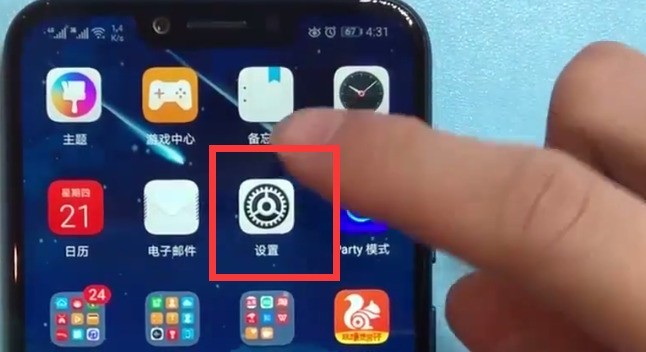
2. Klik untuk membuka [Paparan].
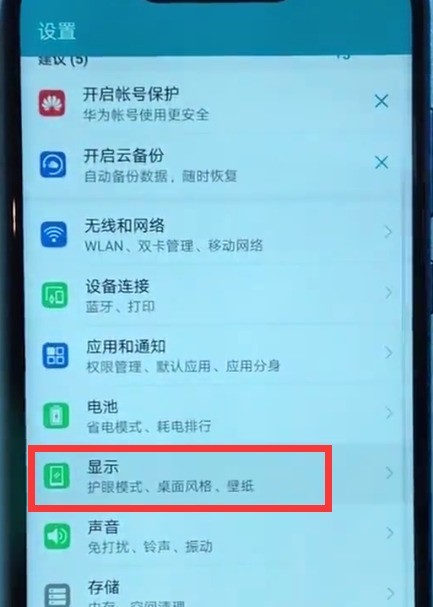
3. Klik [Tidur].
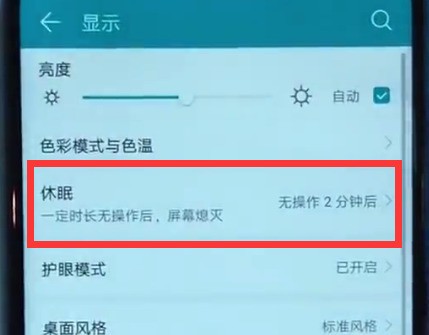
Kemudian pilihan masa tidur akan muncul. Klik untuk menyemak [Jangan sekali-kali] untuk memastikan skrin dihidupkan.
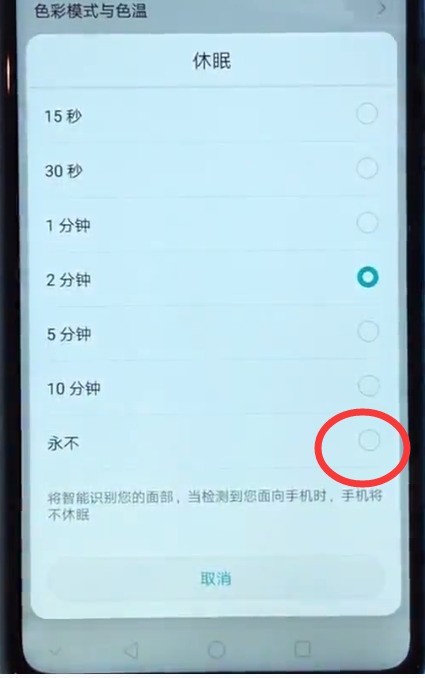
Atas ialah kandungan terperinci Langkah khusus untuk menjadikan skrin sentiasa hidup dalam Honor Play. Untuk maklumat lanjut, sila ikut artikel berkaitan lain di laman web China PHP!

Alat AI Hot

Undresser.AI Undress
Apl berkuasa AI untuk mencipta foto bogel yang realistik

AI Clothes Remover
Alat AI dalam talian untuk mengeluarkan pakaian daripada foto.

Undress AI Tool
Gambar buka pakaian secara percuma

Clothoff.io
Penyingkiran pakaian AI

AI Hentai Generator
Menjana ai hentai secara percuma.

Artikel Panas

Alat panas

Notepad++7.3.1
Editor kod yang mudah digunakan dan percuma

SublimeText3 versi Cina
Versi Cina, sangat mudah digunakan

Hantar Studio 13.0.1
Persekitaran pembangunan bersepadu PHP yang berkuasa

Dreamweaver CS6
Alat pembangunan web visual

SublimeText3 versi Mac
Perisian penyuntingan kod peringkat Tuhan (SublimeText3)

Topik panas
 1377
1377
 52
52
 Bagaimana untuk menetapkan skrin sentiasa hidup pada Xiaomi 6
Mar 25, 2024 pm 05:31 PM
Bagaimana untuk menetapkan skrin sentiasa hidup pada Xiaomi 6
Mar 25, 2024 pm 05:31 PM
1. Buka "Tetapan" telefon anda. 2. Selepas mencari tetapan, tatal ke bawah untuk mencari [Skrin Kunci, Kata Laluan dan Cap Jari] dan klik padanya. 3. Cari pilihan [Auto Lock Screen], klik untuk membukanya, dan tetapkan masa kunci skrin automatik kepada [Jangan sekali-kali].
 Cara mudah untuk menutup program latar belakang pada Honor Play
Mar 28, 2024 pm 05:30 PM
Cara mudah untuk menutup program latar belakang pada Honor Play
Mar 28, 2024 pm 05:30 PM
1. Mula-mula, klik kekunci berbilang fungsi dalam navigasi maya di bahagian bawah skrin, seperti yang ditunjukkan dalam rajah di bawah, kekunci berbentuk kotak. 2. Selepas memasukkan antara muka kad aplikasi latar belakang seperti yang ditunjukkan di bawah, kita boleh meluncur aplikasi ke kanan untuk menutup aplikasi latar belakang, atau klik pangkah di sudut kanan atas kad untuk menutupnya. 3. Jika semua aplikasi latar belakang perlu ditutup, kita boleh klik ikon tong sampah di bawah Untuk aplikasi yang perlu terus berjalan, klik ikon kunci di atas aplikasi untuk menguncinya.
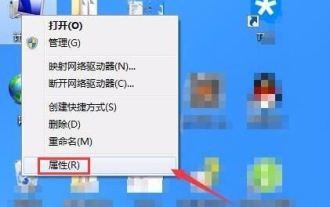 Bagaimana untuk menetapkan skrin untuk sentiasa dihidupkan dalam Windows 7 Petua untuk melumpuhkan tidur skrin dalam Windows 7?
Jun 25, 2024 pm 10:47 PM
Bagaimana untuk menetapkan skrin untuk sentiasa dihidupkan dalam Windows 7 Petua untuk melumpuhkan tidur skrin dalam Windows 7?
Jun 25, 2024 pm 10:47 PM
Tidur skrin sistem win7 bermakna apabila komputer tidak dikendalikan untuk tempoh masa tertentu, sistem akan mematikan paparan skrin secara automatik untuk menjimatkan kuasa dan melindungi perkakasan Tetapi kadangkala, kita mungkin tidak mahu skrin tidur. tetapi untuk memastikannya sentiasa hidup, supaya ia boleh dilihat pada bila-bila masa Atau mengendalikan komputer, mari lihat kaedah tetapan terperinci di bawah. Skrin Win7 sentiasa pada tutorial tetapan: Kaedah 1: 1. Cari ikon komputer pada desktop, klik kanan dan pilih Properties. 2. Cari maklumat prestasi dan pilihan alat dalam antara muka yang dibuka dan bukanya. 3. Cari pilihan Laraskan tetapan kuasa di sebelah kiri antara muka pembukaan baharu dan klik padanya. 4. Selepas memasukkan tetapan kuasa, teruskan mencari pilihan untuk mematikan monitor di sebelah kiri antara muka dan klik padanya. 5. Dalam antara muka yang baru dibuka, monitor akan dimatikan dan komputer akan tidur.
 Kaedah terperinci untuk mematikan kemas kini sistem automatik dalam Honor Play
Mar 28, 2024 pm 05:56 PM
Kaedah terperinci untuk mematikan kemas kini sistem automatik dalam Honor Play
Mar 28, 2024 pm 05:56 PM
1. Cari dan klik untuk membuka [Settings] pada desktop telefon mudah alih. 2. Tarik ke bawah dan klik untuk memasuki [Keselamatan dan Privasi]. 3. Klik [Kemas Kini Keselamatan] dalam lajur pertama. 4. Selepas memasuki halaman berikut, klik ikon tiga titik di penjuru kanan sebelah atas. 5. Klik [Kemas kini Tetapan]. 6. Klik suis di sebelah kanan [Muat turun automatik dalam persekitaran WLAN] untuk mematikan kemas kini sistem automatik.
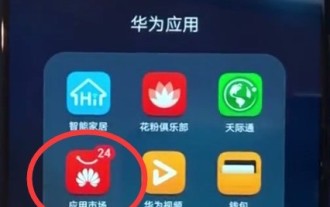 Cara mudah untuk memuat turun perisian dalam Honor play
Mar 28, 2024 pm 06:11 PM
Cara mudah untuk memuat turun perisian dalam Honor play
Mar 28, 2024 pm 06:11 PM
1. Klik pada desktop telefon mudah alih untuk membuka [App Store], biasanya dalam apl Huawei. 2. Klik bar carian untuk mencari perisian. 3. Selepas memasukkan nama perisian, kita boleh klik ikon carian di sudut kanan atas untuk mencari perisian Secara umumnya, perisian akan muncul selepas menaip Ambil Youku sebagai contoh. 4. Klik Pasang di sebelah kanan perisian, dan telefon akan mula memuat turun dan memasang perisian Sebaik-baiknya memuat turun perisian di bawah keadaan trafik yang mencukupi atau dalam persekitaran wifi.
 Pengenalan kepada cara menyambung ke wifi dalam Honor Play
Mar 28, 2024 pm 06:06 PM
Pengenalan kepada cara menyambung ke wifi dalam Honor Play
Mar 28, 2024 pm 06:06 PM
1. Cari dan klik [Tetapan]. 2. Klik untuk membuka [Wayarles dan Rangkaian]. 3. Klik untuk membuka [WLAN]. 4. Klik untuk menghidupkan suis [WLAN] dan klik pada wifi yang anda ingin sambungkan. 5. Masukkan kata laluan dan klik [Sambung].
 Bagaimana untuk menetapkan skrin supaya sentiasa dihidupkan pada Redmi K70pro?
Feb 14, 2024 pm 03:30 PM
Bagaimana untuk menetapkan skrin supaya sentiasa dihidupkan pada Redmi K70pro?
Feb 14, 2024 pm 03:30 PM
Sebagai telefon pintar yang telah menarik perhatian ramai, Redmi K70Pro telah memenangi cinta sebilangan besar pengguna dengan prestasi dan fungsinya yang sangat baik. Antaranya, tetapan skrin sentiasa hidup sudah pasti menjadi tumpuan ramai pengguna. Berikut akan memperkenalkan cara untuk menetapkan skrin untuk sentiasa hidup pada Redmi K70Pro supaya anda boleh menikmati paparan maklumat dan pengalaman operasi tanpa gangguan. Mula-mula, buka menu tetapan telefon anda, yang boleh diakses dengan meluncurkan pintasan di bahagian bawah skrin. Seterusnya, cari pilihan "Paparan" dalam menu tetapan dan klik untuk masuk. Dalam antara muka "Paparan", anda akan menemui pilihan "Skrin sentiasa hidup". Selepas mengklik untuk masuk, anda boleh melihat pilihan tetapan dengan skrin sentiasa dihidupkan. Di sini, anda boleh memilih "Sentiasa pada skrin" atau "Butang untuk membangunkan skrin. Bagaimana untuk menetapkan skrin supaya sentiasa dihidupkan pada Redmi k70pro? 1. Buka
 Bagaimana untuk menetapkan skrin win7 agar sentiasa dihidupkan
Dec 30, 2023 pm 03:31 PM
Bagaimana untuk menetapkan skrin win7 agar sentiasa dihidupkan
Dec 30, 2023 pm 03:31 PM
Sistem win7 ialah sistem dengan pelbagai tetapan yang boleh disesuaikan dengan pilihan anda Baru-baru ini, ramai rakan sedang mencari cara untuk menetapkan skrin untuk kekal di dalam win7 Hari ini, editor telah membawakan anda kaedah tetapan yang disusun dengan teliti lihatlah. Bagaimana untuk menetapkan skrin win7 untuk kekal dihidupkan: 1. Cari ikon komputer pada desktop, klik kanan dan pilih Properties. 2. Cari maklumat prestasi dan pilihan alat dalam antara muka yang dibuka dan bukanya. 3. Cari pilihan Laraskan tetapan kuasa di sebelah kiri antara muka pembukaan baharu dan klik padanya. 4. Selepas memasukkan tetapan kuasa, teruskan mencari pilihan untuk mematikan monitor di sebelah kiri antara muka dan klik padanya. 5. Dalam antara muka yang baru dibuka, pilih Jangan sekali-kali untuk kedua-dua pilihan mematikan monitor dan meletakkan komputer untuk tidur. (Di atas disusun oleh editor



